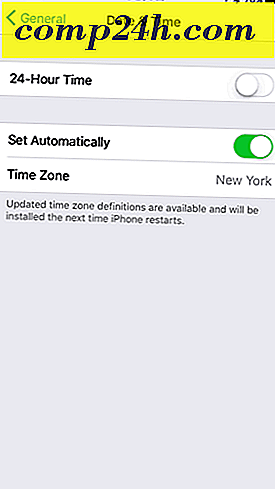विंडोज 10 रचनाकार अद्यतन में रंग और उपस्थिति को कैसे बदलें
क्रिएटर्स अपडेट के विंडोज 10-डब किए गए नवीनतम रिलीज-उपयोगकर्ता अनुभव के कई पहलुओं को परिष्कृत करना जारी रखता है। इन नए सुधारों में से कुछ सेटिंग्स में रंग टैब में दिखाई देते हैं। ये सूक्ष्म, अभी तक उल्लेखनीय परिवर्तन हैं जो उपयोगकर्ताओं को उनके विंडो क्रोम के लिए अधिक रंग विकल्प चुनने देते हैं। इस आलेख में, हम वर्षगांठ अद्यतन और पिछली रिलीज में उपलब्ध मौजूदा विकल्पों के साथ उनका उपयोग कैसे करें, इसकी जांच करें।
विंडोज 10 निर्माता अद्यतन में रंग और उपस्थिति सेटिंग्स का उपयोग कैसे करें
उपयोगकर्ताओं द्वारा देखे जाने वाले पहले सुधारों में से एक रंग इतिहास है, जो सबसे अधिक उपयोग किए जाने वाले रंग प्रोफाइल का संग्रह संरक्षित करता है।

आप मानक 49 की तुलना में एक विस्तृत रंग पैलेट से भी चुन सकते हैं। इसलिए, यदि आप गर्म गुलाबी या पन्ना हरे या नौसेना के नीले रंग को पसंद करते हैं, तो अब आप इसे कस्टम रंग विकल्प का उपयोग करके अपने सटीक विनिर्देशों में चुन सकते हैं।

उपयोगकर्ता अपने पसंद के लिए रंगीन रंगों के स्पेक्ट्रम का उत्पादन करने के लिए उन्नत विकल्पों तक पहुंच सकते हैं और लाल, हरे और नीले रंग के स्तर को संशोधित कर सकते हैं।

रचनाकार अद्यतन अद्यतन उच्चारण क्षेत्र को साफ और पुनर्गठित करता है। पारदर्शिता में अब एक समर्पित टॉगल है, जबकि स्टार्ट, टास्कबार और एक्शन सेंटर के लिए विशिष्ट विकल्प अब चेकबॉक्स हैं।

यदि आप मेल, ग्रूव और फ़ोटो जैसे ऐप्स का उपयोग करते हैं, तो आप प्रत्येक ऐप में अंधेरे और हल्के थीम व्यवहार को संशोधित कर सकते हैं। कोग सेटिंग आइकन पर क्लिक करें, फिर रंग मोड चुनने के लिए नीचे स्क्रॉल करें या वैयक्तिकरण पर क्लिक करें। मेल, विशेष रूप से, विंडोज 10 में किसी भी बंडल ऐप्स की तुलना में रंग और थीम विकल्पों का अधिक व्यापक संग्रह शामिल है। उम्मीद है कि इन्हें भविष्य में अन्य ऐप्स तक बढ़ा दिया जाएगा।

क्रिएटर अपडेट में नए रंग विकल्पों के अतिरिक्त, उपयोगकर्ता एक नए थीम इंटरफ़ेस की प्रतीक्षा कर सकते हैं। आप विंडोज स्टोर से एक नई थीम्स श्रेणी भी एक्सेस कर सकते हैं, जिससे विभिन्न वॉलपेपर डाउनलोड करना आसान हो जाता है। यदि आप विंडोज 10 को वैयक्तिकृत करने के अधिक तरीकों की तलाश में हैं, तो विंडोज स्पॉटलाइट छवियों को बैकअप कैसे लें, सिस्टमव्यापी अंधेरे थीम को सक्षम करें और स्टार्ट मेनू को कस्टमाइज़ करें के बारे में हमारे पिछले लेख देखें।